
热门搜索:



上海西门子变频器总代理商
上海西邑电气技术有限公司在经营活动中精益求精,具备如下业务优势:
上海西邑电气技术有限公司长期低价销售西门子PLC,200,300,400,1200,西门子PLC附件,西门子电机,西门子人机界面,西门子变频器,西门子数控伺服,西门子总线电缆现货供应,欢迎来电咨询系列产品,折扣低,货期准时,并且备有大量库存. 长期有效
西门子数控伺服系统:802C S、802D SL、810D DE、820D SL、840C CE、840D DE、840D SL、840Di SL、S120数 控 系 统、数 控 伺 服 驱 动 模 块、控制 模 块、电 源模 块、备 品 备 件 等。
本公司产品质量按西门子原厂质量标准,产品质保一年,按西门子原厂包装标准,西门子原装 正品,按厂家执行标准,需方收到货后七日内可提出异议!!!
我们卖的不是价格。卖的是诚信卖的是品质
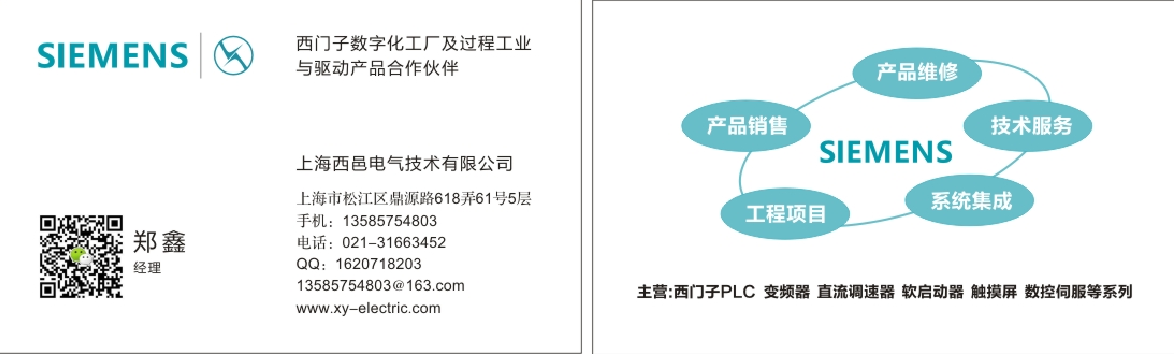
新的LOGO! 0BA7产品增加了集成的RJ45的以太网通讯口。LOGO! 0BA7支持在传输速率为10/100 Mbit/s 的基于TCP/IP的SIMATIC S7的通讯。一台LOGO! 0BA7设备支持多8+1个网络连接,如下述:
图1.LOGO! 0BA7网络功能总览
8:借助下列设备实现多8个基于TCP/IP的SIMATIC S7的通讯连接
1:在LOGO! 主机模块与安装有LOGO! Soft Comfort V7.0 的PC之间进行多一个S7连接。
在不**过链接资源数的前提下,以下的连接可以同时进行
LOGO!之间的通讯可以分为
主从通讯:
图2.LOGO!之间的主从通讯
S7-通讯:
图3.LOGO!之间的S7通讯
图4.
首先,为LOGO!0BA7 分配IP地址。将LOGO处于停机模式,然后按照图5-9设置IP地址。
图5.选择网络
图6.IP地址
图7.此处设置192.168.0.15
图8.子网掩码:255.255.255.0
那里卖西门子G120C变频器
图9.路由器IP地址,如果没有使用:0.0.0.0
接下来是软件的设置,LOGO! 0BA7 的以太网功能必须通过 LOGO! Soft Comfort V7.0版本软件实现。
图10.
在V7.0软件中,“工具”-“选项”选择通讯接口,这里选择以太网,如图11。
图11.
点击“添加”,输入希望访问的LOGO!的IP地址信息,如图12。
图12.
输入完成后,选中该IP地址,然后点击“检测”;如果此时与模块的连接正常,则“状态”栏显示“是”。
图13.
接下来下载程序,在编程界面点击下载图标,如图14。
图14.
在弹出来的对话框输入或选择目标IP,点击下载即可,如图15。
图15.
S7通信是S7系列PLC基于MPI、PROFIBUS、ETHERNET网络的一种优化的通信协议,
注意:
1.S7-200 SMART CPU 与LOGO之间的S7通信未经西门子官方测试,本文档仅供客户测试使用,使用该种通信方式所产生的任何危险需要有客户自己承担!
2.LOGO!从 0BA7版本才开始支持PUT/GET通信,0BA6及以前版本的LOGO不支持以太网通讯
3.本文仅介绍LOGO!与S7-200 SMART CPU S7通信
LOGO可以作为客户机或服务器与S7-200smartPLC通讯
LOGO与S7-200SMART通讯主从站编程包含电路图模式和网络模式两种方法实现
编程环境:
软件版本: LOGO soft comfort V8.1.1 ,STEP 7-Micro/WIN SMARTV2.3
固件版本:LOGO 0BA8 FS04。,CR60 V2.3
1.使用logo软件新建一个项目(图.1)
图.1
a.在项目的名称处点击右键选择“以太网连接”
b.在模块地址处输入LOGO的IP地址和子网掩码
c.在以太网连接处添加S7连接
2.设置连接1的服务器参数(图.2)
图.2
a.设置本地的TSAP号码,勾选接受所有的连接请求。
b.设置远程的TSAP号码。点击确定。
二.S7-200SMART侧编程
1.新建项目,选择工具-PUT/GET向导,打开配置页面(图.3)
图.3
a.创建两个连接一个名称为GET一个名称为PUT
b.选择类型为发送(PUT)或接收(GET)
c.选择传送的数据大小字节(大200个字节)
d.传输区本地起始字节地址
e.远程的LOGO的IP地址
f.传输区远程的起始地址
g.点击下一个,可以设置PUT的数据传输属性
h.点击生成PUT/GET通讯向导程序
注意:由于PUT/GET向导没有设置TSAP号码选项,则不需要设置远程服务器的TSAP号码。
注意:分配的存储器地址必须是一,任何地方及其他程序都不能占用这段地址区域。(图.4)
图.4
2.主程序内常一调用向导生成子程序(图.5)
图.5
三.下载双方CPU程序后监控状态表如下(图.6)
图.6
1.新建网络项目,添加新设备-选择设备LOGO8!FS04-设置LOGO的设备名,IP地址和子网掩码(图.7)
图.7
2.再次添加新设备,选择S7兼容设备(图.8)
图.8
a.添加好S7兼容性设备后,将此设备拖拽到左侧,使用鼠标将两个设备连接到一起。
b.双击该连接线打开连接配置。
3.配置远程连接数据(图.9)
图.9
a.配置远程TSAP号码,S7-200SMART默认设置为,02.00 ,02.01,03.00,03.01
b.此处不勾选数据连接,忽略此设置。
在S7-200 SMART CPU 本体集成了一个RJ45以太网端口,该端口连接到工业以太网网络中需要以下主要部件:
● 工业以太网电缆:电缆型号有多种,其中常用通信电缆为IE FC TP标准电缆GP 2×2(订货号6XV1 840-2AH10)
● 网络连接器:网络连接器也有多种形式,如出线角度不同等等
工业以太网 FC RJ45 Plug 2x2 用于直接连接长达 100m 的 IE FC 2x2 电缆而不使用接插工艺。
4个集成的夹紧-穿刺接线柱使得 IE FC 2x2 电缆(100MBit/s)的连接简单而可靠。打开插头外壳后, 触点盖板上的彩色标记可方便用户将电缆中的导线连接到IDC插针。
表1.FC RJ45 Plug 2x2型号
| 型号 | IE FC RJ45 Plug 180 2x2 | E FC RJ45 Plug 90 2x2 | IE FC RJ45 Plug 145 2x2 |
| 图片 | |||
| 订货号 |
6GK1901-1BB10-2AA0(1件) 6GK1901-1BB10-2AB0(10件) 6GK1901-1BB10-2AE0(50件) |
6GK1901-1BB20-2AA0(1件) 6GK1901-1BB20-2AB0(10件) 6GK1901-1BB20-2AE0(50件) |
6GK1901-1BB30-0AA0(1件) 6GK1901-1BB30-0AB0(10件) 6GK1901-1BB30-0AE0(50件) |
制作非交叉电缆时 IE FC RJ45 Plug 2x2 的针脚分配和 IE FC 2x2 电缆四种颜色导线之间的对应关系如表2所示。
表2.IE FC RJ45 Plug针脚分配
| 针脚序号 | 导线颜色 | 功能 |
| 1 | 黄 | Tx+ |
| 2 | 橙 | Tx- |
| 3 | 白 | Rx+ |
| 6 | 蓝 | Rx- |
工业以太网 FC RJ45 Plugs 4x2 用于直接连接长达 85m 的 IE FC 4x2 (AWG24) 标准电缆(订货号:6XV1 878-2A)和长达 55m 的 IE FC 4x2 (AWG24) 柔性电缆(订货号:6XV1 878-2B)。
8个集成的夹紧-穿刺接线柱使得 IE FC 4x2 和 2x2 电缆的连接简单而可靠。 打开插头外壳后, 触点盖板上的彩色标记可方便用户将电缆中的导线连接到IDC插针。
表3.FC RJ45 Plug 4x2型号
| 型号 | IE FC RJ45 Plug 180 4x2 |
| 图片 | |
| 订货号 |
6GK1901-1BB11-2AA0(1件) 6GK1901-1BB11-2AB0(10件) 6GK1901-1BB11-2AE0(50件) |
制作非交叉电缆时 IE FC RJ45 Plug 4x2 的针脚分配和 IE FC 4x2 电缆8种颜色导线之间的对应关系如表4所示。
表4.IE FC RJ45 Plug 4x2针脚分配
|
针脚序号 |
导线颜色 |
1000BaseT 功能 |
10BaseT, 100BaseTX 功能 |
|
1 |
绿 / 白 |
D1+ |
Tx+ |
|
2 |
绿 |
D1- |
Tx- |
|
3 |
橙 / 白 |
D2+ |
Rx+ |
|
4 |
蓝 |
D3+ |
- |
|
5 |
蓝 / 白 |
D3- |
- |
|
6 |
橙 |
D2- |
Rx- |
|
7 |
棕 / 白 |
D4+ |
- |
|
8 |
棕 |
D4- |
- |